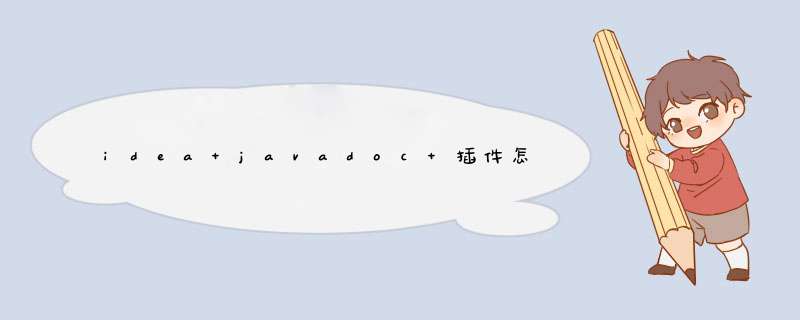
Project Structure——>Modules——>libs文件夹(双击)
双击jar包所在文件夹,跳出对话框。
1.如果api对应的javadoc文档放在本地,则点击红色箭头所指示的按钮,选择javadoc文件夹
2.如果api是网上的,则把网址复制下来,点击蓝色箭头所指示的按钮,在d出的输入框中写入对应的api网址
完成后,编写java代码的时候有疑问,Ctrl+Q 就会d出api的介绍了。
右键工程 点击Export 如图 选择javadoc
点击next
如图 设置JDK里面的javadoc.exe的地址 点击finish 到此就可简单生成一个javadoc 前提是你的类里面有类似下图的注释
遇到的问题
1.在使用中文注释的时候 遇到编码 GBK 的不可映射字符这个问题
解决方法 在上面的最后一步中 不要点击finish 一路next到最后一个页面
如图输入-encoding UTF-8 - charset UTF-8即可
2.自定义标签
eclipse自带有几个标签 如@author @version等 如何在doc文档中自动生成自定义的标签呢
只需在上面的对话框中 再添加一句 -tag CreateBy:a:"CreateBy" 其中 CreateBy 为你自定义的标签
在Java程序中Javadoc注释很重要,但是很多时候注释被漏掉,看看项目中的代码就会知道。如果你结对编程的话,你的伙伴一定会说,“哥们,这儿注释丢掉啦,那个函数的Javadoc注释写的不正确!”。项目中有很多的开发人员,水平和习惯都不太一样,但是对程序中javadoc注释来说,这是不能变化的,要规范起来。如何让每一个人都能养成这样的习惯呢?下面我们就IntelliJ IDEA使用向大家介绍一下。IDEA默认对Javadoc的支持非常不错,但是这里我们要引入一个插件,那就是JavaDoc Sync Plugin,这两者的结合将非常完美:JavaDoc Sync Plugin会提示你添加javadoc注释及注释同步,而IDEA本身会校验javadoc语法,这样我们的工作就会简单很多。
首先打开Plugin Manager下载并安装JavaDoc Sync Plugin,重启IDEA后在设置面板中选择“Errors”选项,在“Errors”对话框中的文本过滤栏输入javadoc, 这时就会出现和javadoc相关的设置选项 这里我们想对这些设置项进行说明:
Declaration has javadoc problem:这个设置项主要是校验javadoc的语法错误,如不必要的javadoc注释,必需的tag丢失等等。这个设置项有很多的参数设定,你可以参考一下;
Inconsistent Javadoc主要检测javadoc注释冲突,如接口和实行类的javadoc不一致;
Missing Class Javadoc delcaration等提示你应该添加注释。
Severity最右边的小按钮可以设置错误级别显示效果。
有了这些配置,相信你不在会忘记添加javadoc注释啦,因为IDEA会实时地给你指出来(高亮、背景等),这是IDEA的代码审查特性。IDEA同时提供了快速添加和纠错注释功能,只需一个键盘 *** 作,就可以完成注释添加、同步和纠错。
总结:通过以上设置,相信每一个人都会养成编写Javadoc的好习惯,格式统一。如在版本控制系统管理下,java类的注释需要@author和@version tag,这样每个人都会加上,对管理代码有很大的帮助。IDEA同时允许你给不同的错误级别设置不同的显示效果,这样你文档中各种问题进行标识,方便管理。
欢迎分享,转载请注明来源:内存溢出

 微信扫一扫
微信扫一扫
 支付宝扫一扫
支付宝扫一扫
评论列表(0条)